TTEP.CN > 故障 >
Windws7清理多余通知图标的技巧 Windws7该如何清理多余通知图标
Windws7清理多余通知图标的技巧 Windws7该如何清理多余通知图标 有Win7用户发现在Win7通知栏里,有多余的通知图标,该怎么将这些多余的图标删除呢?现在小编就教你一个设置的方法。
设置的方法:
1、在Windows 7系统里,点击开始菜单。

2、点击运行。

3、键入“regedit”,点击“确定”。
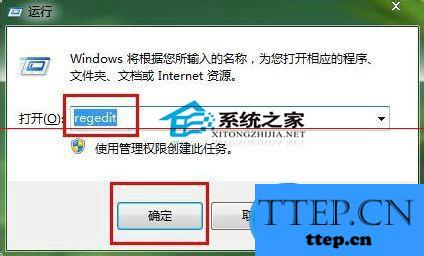
4.之后在打开的注册表编辑器中逐个展开:HKEY_CLASSES_ROOT/LocalSettings/Software/Microsoft/Windows/CurrentVersion/TrayNotify,在右边中找到IconStreams和PastIconsStreams两个键值删掉,删除前先将其导出备份TrayNotify项。
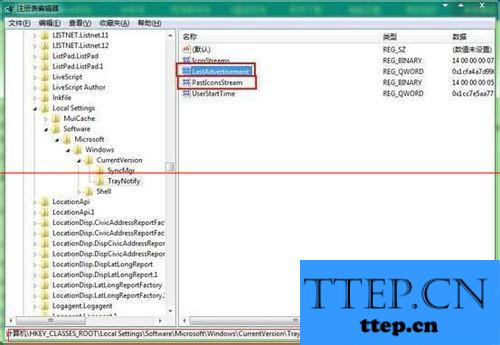
5.之后按下“Ctrl+Alt+Delete”再打开任务管理器,在任务管理器中找到“explorer.exe”并停止它。
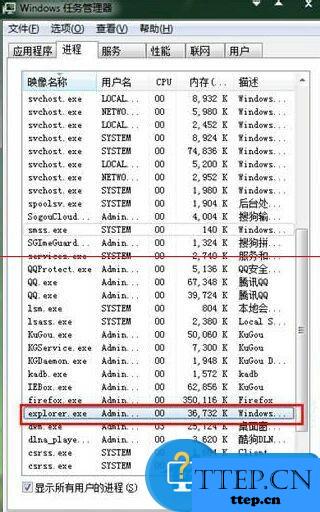
6.之后在打开的任务管理器中单击“文件—新建任务”键入explorer,回车确定,进行重新启动该系统进程。 如果出现多余的通知列表图标时,用户就可以打开任务管理器将explorer.exe进程终止掉,最后在任务管理器中新建该任务进程就行。

以上就是删除多余通知图标的设置方法了,有遇到这种问题的用户,可以试试这种方法哦。
设置的方法:
1、在Windows 7系统里,点击开始菜单。

2、点击运行。

3、键入“regedit”,点击“确定”。
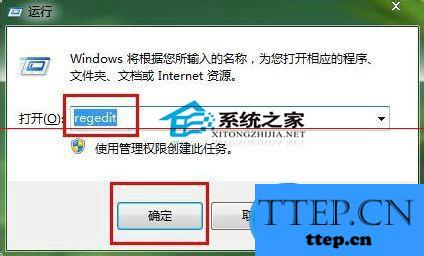
4.之后在打开的注册表编辑器中逐个展开:HKEY_CLASSES_ROOT/LocalSettings/Software/Microsoft/Windows/CurrentVersion/TrayNotify,在右边中找到IconStreams和PastIconsStreams两个键值删掉,删除前先将其导出备份TrayNotify项。
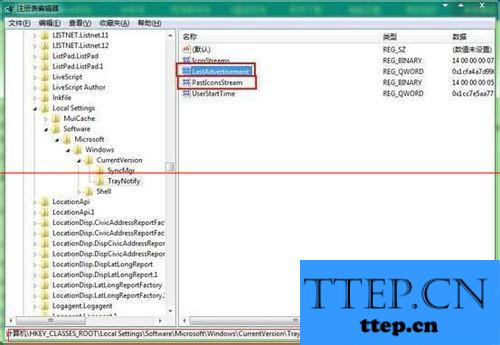
5.之后按下“Ctrl+Alt+Delete”再打开任务管理器,在任务管理器中找到“explorer.exe”并停止它。
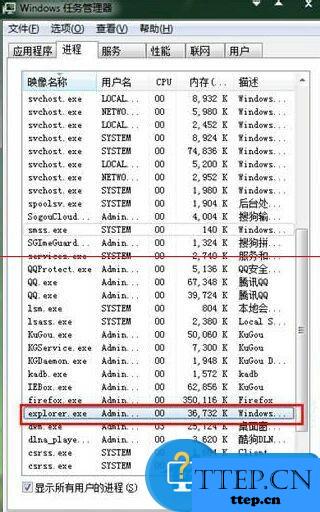
6.之后在打开的任务管理器中单击“文件—新建任务”键入explorer,回车确定,进行重新启动该系统进程。 如果出现多余的通知列表图标时,用户就可以打开任务管理器将explorer.exe进程终止掉,最后在任务管理器中新建该任务进程就行。

以上就是删除多余通知图标的设置方法了,有遇到这种问题的用户,可以试试这种方法哦。
- 上一篇:Win7如何找到FlashPaper打印机 windows7找到FlashPaper打印机的
- 下一篇:没有了
